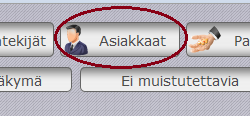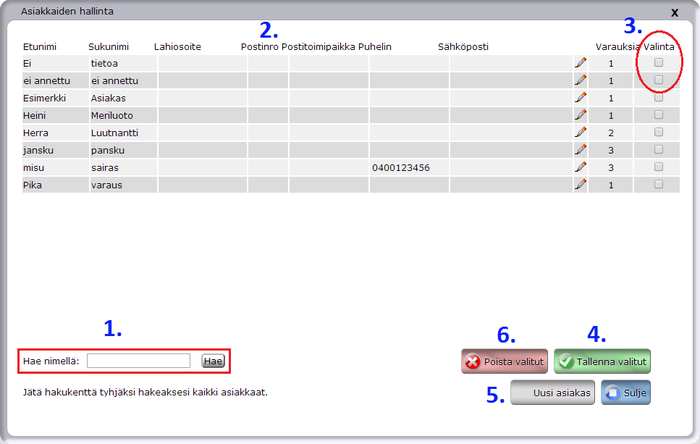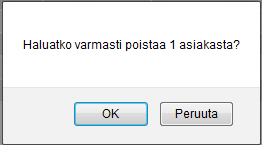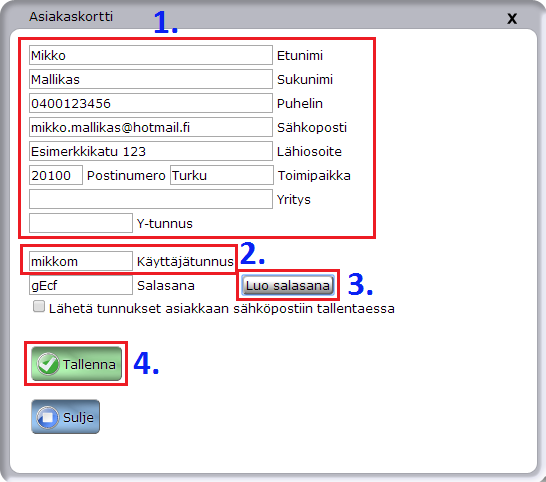Ero sivun ”Asiakkaat” versioiden välillä
| (4 välissä olevaa versiota samalta käyttäjältä ei näytetä) | |||
| Rivi 7: | Rivi 7: | ||
Aloita klikkaamalla "Asiakkaat"-painiketta ohjelman ylälaidassa. | Aloita klikkaamalla "Asiakkaat"-painiketta ohjelman ylälaidassa. | ||
[[Kuva: | <br> | ||
[[Kuva:asiakkaiden_hallinta.png|700px]] | |||
Ohjelma aukaisee ikkunan, jossa voit muokata ja poistaa asiakkaiden tietoja. | Ohjelma aukaisee ikkunan, jossa voit muokata ja poistaa asiakkaiden tietoja. | ||
| Rivi 13: | Rivi 15: | ||
== Asiakkaan tietojen muokkaus == | == Asiakkaan tietojen muokkaus == | ||
'''1 | '''1)''' Hae asiakasta | ||
Kirjoitan tekstikenttään hakemasi asiakkaan nimi ja paina "Hae". Jos haluat tarkastella kaikkia asiakkaita, jätä hakukenttä tyhjäksi ja paina "Hae", jolloin ohjelma hakee kaikki asiakkaat. | Kirjoitan tekstikenttään hakemasi asiakkaan nimi ja paina "Hae". Jos haluat tarkastella kaikkia asiakkaita, jätä hakukenttä tyhjäksi ja paina "Hae", jolloin ohjelma hakee kaikki asiakkaat. | ||
'''2 | '''2)''' Asiakkaan tiedot. | ||
Ikkunaan ilmestyvät hakemiesi asiakkaiden tiedot. Voit muokata niitä kirjoittamalla tietoja niille varattuihin kenttiin. | Ikkunaan ilmestyvät hakemiesi asiakkaiden tiedot. Voit muokata niitä kirjoittamalla tietoja niille varattuihin kenttiin. | ||
'''3 | '''3)''' Asiakkaan valinta. | ||
Muista klikata raksi ruutuun "Valinta"-kohdassa niiltä asiakkailta, joiden tietoja olet muokannut ja jotka haluat tallentaa. Jos tässä ruudussa ei ole raksia kun klikkaat "Tallenna valitut", muokkaamasi tiedot katoavat. | Muista klikata raksi ruutuun "Valinta"-kohdassa niiltä asiakkailta, joiden tietoja olet muokannut ja jotka haluat tallentaa. Jos tässä ruudussa ei ole raksia kun klikkaat "Tallenna valitut", muokkaamasi tiedot katoavat. | ||
'''4. Tallenna valitut''' | '''4)''' Tallenna valitut. | ||
Valitse tallennettavat asiakkaat ja klikkaa "Tallenna valitut". Kun olet tallentanut asiakkaat, ne näkyvät listassa eri värillisellä pohjalla. | |||
'''5)''' Tästä voi lisätä uuden asiakkaan. | |||
Jos haluat lisätä uuden asiakkaan, klikkaa "Uusi asiakas". Aukeaa ikkuna, johon täytetään uuden asiakkaan tiedot. | |||
= Asiakkaan poistaminen = | '''6)''' Poista asiakas. | ||
Kun olet muokannut haluamasi tiedot ja klikannut raksin ko. asiakkaan "Valinta"-ruutuun, paina "Tallenna valitut", jolloin muokkaamasi tiedot tallentuvat. | |||
== Asiakkaan poistaminen == | |||
Hae asiakkaat samalla tavalla kuin kohdassa '''1.''' Klikkaa raksi "Valinta"-ruutuun ('''kohta 3.''') niiltä asiakkailta, jotka haluat poistaa. Lopuksi paina "Poista valitut" ('''kohta 5.''') | Hae asiakkaat samalla tavalla kuin kohdassa '''1.''' Klikkaa raksi "Valinta"-ruutuun ('''kohta 3.''') niiltä asiakkailta, jotka haluat poistaa. Lopuksi paina "Poista valitut" ('''kohta 5.''') | ||
| Rivi 36: | Rivi 46: | ||
Ohjelma varmistaa vielä, että haluat varmasti poistaa asiakkaan. Klikkaa "OK". | Ohjelma varmistaa vielä, että haluat varmasti poistaa asiakkaan. Klikkaa "OK". | ||
==Uuden asiakkaan lisääminen== | |||
[[Kuva:uusi_asiakas.png]] | |||
<br> | |||
'''1)''' Täytä vaadittavat tiedot. | |||
'''2)''' Päätä käyttäjätunnuksen nimi | |||
'''3)''' ja luo numerokirjaiminen salasana automaattisesti. | |||
'''4)''' Tallenna. | |||
Nykyinen versio 17. huhtikuuta 2014 kello 09.30
Tässä artikkelissa kerrotaan, miten voit tarkastella ja muokata asiakkaiden tietoja.
Asiakkaan tiedot
Aloita klikkaamalla "Asiakkaat"-painiketta ohjelman ylälaidassa.
Ohjelma aukaisee ikkunan, jossa voit muokata ja poistaa asiakkaiden tietoja.
Asiakkaan tietojen muokkaus
1) Hae asiakasta
Kirjoitan tekstikenttään hakemasi asiakkaan nimi ja paina "Hae". Jos haluat tarkastella kaikkia asiakkaita, jätä hakukenttä tyhjäksi ja paina "Hae", jolloin ohjelma hakee kaikki asiakkaat.
2) Asiakkaan tiedot.
Ikkunaan ilmestyvät hakemiesi asiakkaiden tiedot. Voit muokata niitä kirjoittamalla tietoja niille varattuihin kenttiin.
3) Asiakkaan valinta.
Muista klikata raksi ruutuun "Valinta"-kohdassa niiltä asiakkailta, joiden tietoja olet muokannut ja jotka haluat tallentaa. Jos tässä ruudussa ei ole raksia kun klikkaat "Tallenna valitut", muokkaamasi tiedot katoavat.
4) Tallenna valitut.
Valitse tallennettavat asiakkaat ja klikkaa "Tallenna valitut". Kun olet tallentanut asiakkaat, ne näkyvät listassa eri värillisellä pohjalla.
5) Tästä voi lisätä uuden asiakkaan.
Jos haluat lisätä uuden asiakkaan, klikkaa "Uusi asiakas". Aukeaa ikkuna, johon täytetään uuden asiakkaan tiedot.
6) Poista asiakas.
Kun olet muokannut haluamasi tiedot ja klikannut raksin ko. asiakkaan "Valinta"-ruutuun, paina "Tallenna valitut", jolloin muokkaamasi tiedot tallentuvat.
Asiakkaan poistaminen
Hae asiakkaat samalla tavalla kuin kohdassa 1. Klikkaa raksi "Valinta"-ruutuun (kohta 3.) niiltä asiakkailta, jotka haluat poistaa. Lopuksi paina "Poista valitut" (kohta 5.)
Ohjelma varmistaa vielä, että haluat varmasti poistaa asiakkaan. Klikkaa "OK".
Uuden asiakkaan lisääminen
1) Täytä vaadittavat tiedot.
2) Päätä käyttäjätunnuksen nimi
3) ja luo numerokirjaiminen salasana automaattisesti.
4) Tallenna.